Când un server FTP este configurat, puteţi selecta şi
imprima fişiere direct de pe serverul FTP, utilizând panoul tactil
al echipamentului. Această funcţie elimină necesitatea descărcării
fişierelor de pe serverul FTP în computerul dvs. şi de a trimite
lucrările de imprimat de la computer la echipament.
Atingeți tasta [Extragere fişier].
Atingeţi tasta [Selectati fisier de tipar. din FTP] de pe panoul de acţiuni.
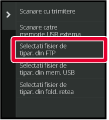
Atingeţi scurt tasta corespunzătoare serverului FTP pe care doriţi să îl accesaţi.
Când este selectat un server, poate fi necesară introducerea unui nume de utilizator şi a unei parole. Introduceți numele de utilizator şi parola şi atingeţi scurt tasta [Confirmă].Atingeţi scurt tasta corespunzătoare fişierului pe care doriţi să îl tipăriţi şi apoi tasta [Modif. Setarile ptr. a tipari] de pe panoul de acţiuni.
 apare în partea stângă a fişierelor care
pot fi tipărite.
apare în partea stângă a fişierelor care
pot fi tipărite. este afişată în stânga tastelor pentru
directoarele de pe serverul FTP. Pentru a afişa directoarele şi un
fişier dintr-un director, atingeţi scurt această tastă.
este afişată în stânga tastelor pentru
directoarele de pe serverul FTP. Pentru a afişa directoarele şi un
fişier dintr-un director, atingeţi scurt această tastă. pentru a trece la un nivelul imediat
superior de directoare.
pentru a trece la un nivelul imediat
superior de directoare. .
Apăsaţi această tastă pentru a reveni la ecranul de selectare a
numelui fişierului sau directorului.
.
Apăsaţi această tastă pentru a reveni la ecranul de selectare a
numelui fişierului sau directorului. pentru a comuta pe miniaturi.
pentru a comuta pe miniaturi.Selectaţi condiţiile de imprimare.
Atingeți tasta [Start].
Imprimarea începe după finalizarea descărcării fişierului selectat.Qualcomm® DirectOffice™ este
un produs al Qualcomm Technologies,Inc. şi/sau filialele sale.
Qualcomm® este o marcă înregistrată
a Qualcomm Incorporated, înregistrată în Statele Unite şi alte țări.
DirectOffice™ este marcă înregistrată a CSR Imaging US, LP,
înregistrată în Statele Unite şi în alte țări.
Version 06a / bp70c65_usr_06a_ro